- Baza wiedzy
- Marketing
- Reklamy
- Raportowanie kampanii reklamowych za pomocą niestandardowego narzędzia do tworzenia raportów
Raportowanie kampanii reklamowych za pomocą niestandardowego narzędzia do tworzenia raportów
Data ostatniej aktualizacji: 4 listopada 2025
Dostępne z każdą z następujących podpisów, z wyjątkiem miejsc, w których zaznaczono:
-
Marketing Hub Professional, Enterprise
-
Sales Hub Professional, Enterprise
-
Service Hub Professional, Enterprise
-
Data Hub Professional, Enterprise
-
Commerce Hub Professional, Enterprise
- Analizuj wydajność kampanii reklamowych z połączonych kont reklamowych Google, Facebook i LinkedIn, tworząc raporty za pomocą niestandardowego narzędzia do tworzenia raportów.
Możesz użyć danych dostarczonych przez każdą z sieci reklamowych, takich jak wyświetlenia, kliknięcia i wydane kwoty, i podzielić je według każdej kampanii reklamowej. Dowiedz się więcej o tym, jak skonfigurować filtry, wygląd i ustawienia raportu.
Pojawienie się danych z sieci reklamowych na koncie HubSpot może potrwać do 24 godzin.
Uwaga: tylko dane LinkedIn utworzone po listopadzie 2021 r. będą dostępne do wykorzystania w kreatorze raportów niestandardowych.
Tworzenie raportu przy użyciu wskaźników skuteczności reklam
Aby rozpocząć tworzenie raportu:
- Na koncie HubSpot przejdź do sekcji Raportowanie > Raporty..
- W prawym górnym rogu kliknij opcję Utwórz raport.
- W panelu po lewej stronie kliknij opcję Raport niestandardowy.
- Kliknij przycisk Dalej.
- Wybierz opcję Utwórz raport samodzielnie.
- Kliknij menu rozwijane Podstawowe źródło danych, a następnie wybierz Metryki skuteczności reklam.
- Kliknij przycisk Dalej.
- Wybierz określone właściwości, pomiary aktywności i zdarzenia, aby dodać dane do raportu:
- Aby wyszukać określone właściwości, w polu Wyszukaj w źródłach wprowadź nazwę właściwości.
- Kliknij i przeciągnij właściwość z lewego paska bocznego do gniazd kanału na karcie Konfiguracja lub kliknijikonęverticalMenu Akcje, a następnie Dodaj do [X].
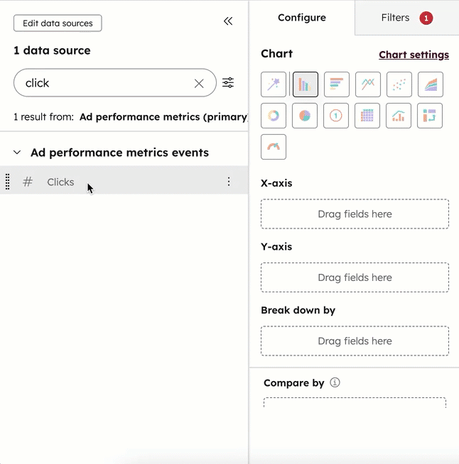
Właściwości dostępne w kreatorze raportów niestandardowych
Podczas tworzenia raportu można dodawać właściwości z kampanii reklamowych, w tym właściwości dotyczące wydajności. Można również dodać właściwości identyfikacyjne, takie jak identyfikator określonej grupy reklam lub identyfikator słowa kluczowego.
Podczas wybierania właściwości należy pamiętać, że właściwości daty, takie jak domyślny znacznik czasu zdarzenia lub znacznik czasu, zostaną dostosowane do dat kalendarzowych przy użyciu strefy czasowej konta. Może to powodować rozbieżności podczas porównywania raportów niestandardowych i danych z narzędzia reklamowego, zwłaszcza jeśli strefa czasowa konta reklamowego różni się od strefy czasowej konta HubSpot.
Jeśli próbujesz utworzyć raport pasujący do analizy konkretnej kampanii reklamowej, zaleca się użycie właściwości Report Date podczas filtrowania raportu.
Właściwości wydajności reklam
Podczas tworzenia raportu można użyć następujących wskaźników wydajności kampanii reklamowej:
- Wydana kwota: łącznakwota wydana na reklamy w okresie objętym raportem. Ta właściwość jest dostarczana przez powiązaną sieć reklamową. Jeśli dodano domyślną walutę, można również użyć właściwości Kwota wydana w walucie portalu.
- Konwersje w sieci : liczba przypadków, w których reklama osiągnęła swój cel, w oparciu o sposób zdefiniowania celu reklamy na koncie reklamowym. Dowiedz się więcej o różnicy między konwersjami w sieci a atrybucją kontaktu.
- Kliknięcia : liczba kliknięć reklamy.
- Zaangażowanie : liczba polubień, komentarzy, udostępnień lub kliknięć reklamy.
- Wyświetlenia : liczba wyświetleń reklamy na ekranie użytkownika w sieci reklamowej.
- Polubienia: liczba polubień reklamy przez użytkownika w sieci reklamowej.
- Odtworzenia wideo na poziomie 25%: liczba osób, które odtworzyły co najmniej 25% filmu wideo zawartego w kreacji reklamy na Facebooku. Ten wskaźnik nie ma zastosowania do innych sieci reklamowych, takich jak LinkedIn lub X.
Właściwości identyfikacji reklam
Użyj właściwości identyfikacji reklam, aby raportować wydajność określonych kont, kampanii, grup reklam i reklam. Możesz użyć nazwy zasobu do utworzenia raportu lub użyć powiązanego identyfikatora dostarczonego przez odpowiednią sieć reklamową:
- Nazwa konta reklamowego: nazwa jednego z połączonych kont reklamowych.
- Nazwa kampanii reklamowej : nazwa kampanii reklamowej Google najwyższego poziomu, kampanii reklamowej na Facebooku lub grupy kampanii LinkedIn. Należy użyć dokładnej nazwy kampanii reklamowej.
- Identyfikator kampanii reklamowej : identyfikator powiązany z kampanią. Możesz wyszukiwać określone kampanie za pomocą identyfikatora kampanii, a nazwy kampanii będą również wyświetlane z wyjątkiem właściwości identyfikatora kampanii reklamowej w sekcji zdarzeń metryk wydajności reklam .
- Nazwa grupy reklam: nazwa jednej z logicznych grup reklam w ramach kampanii, która obejmuje grupę reklam Google, zestaw reklam na Facebooku i kampanię LinkedIn.
- Nazwa reklamy: nazwa pojedynczej reklamy w grupie reklam.